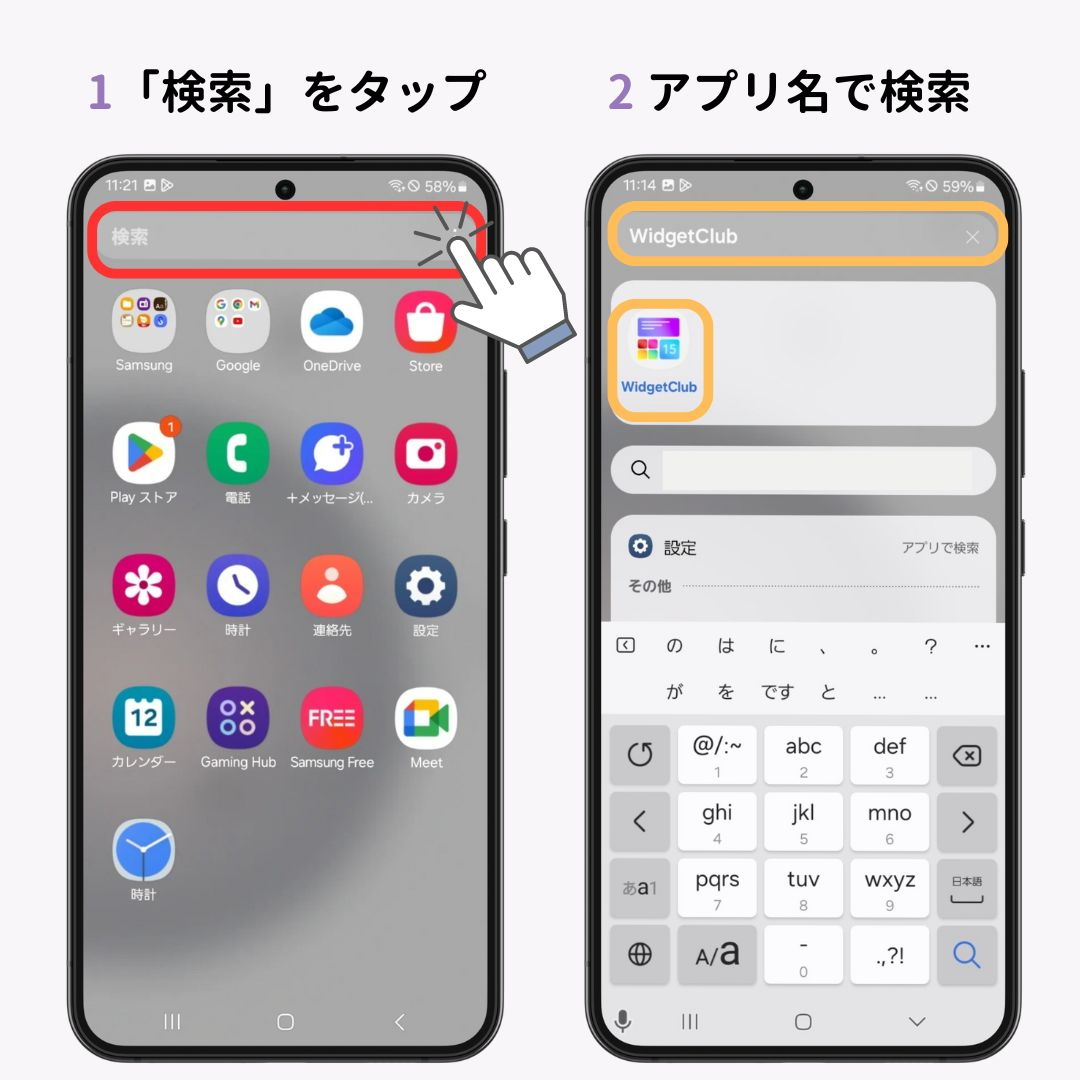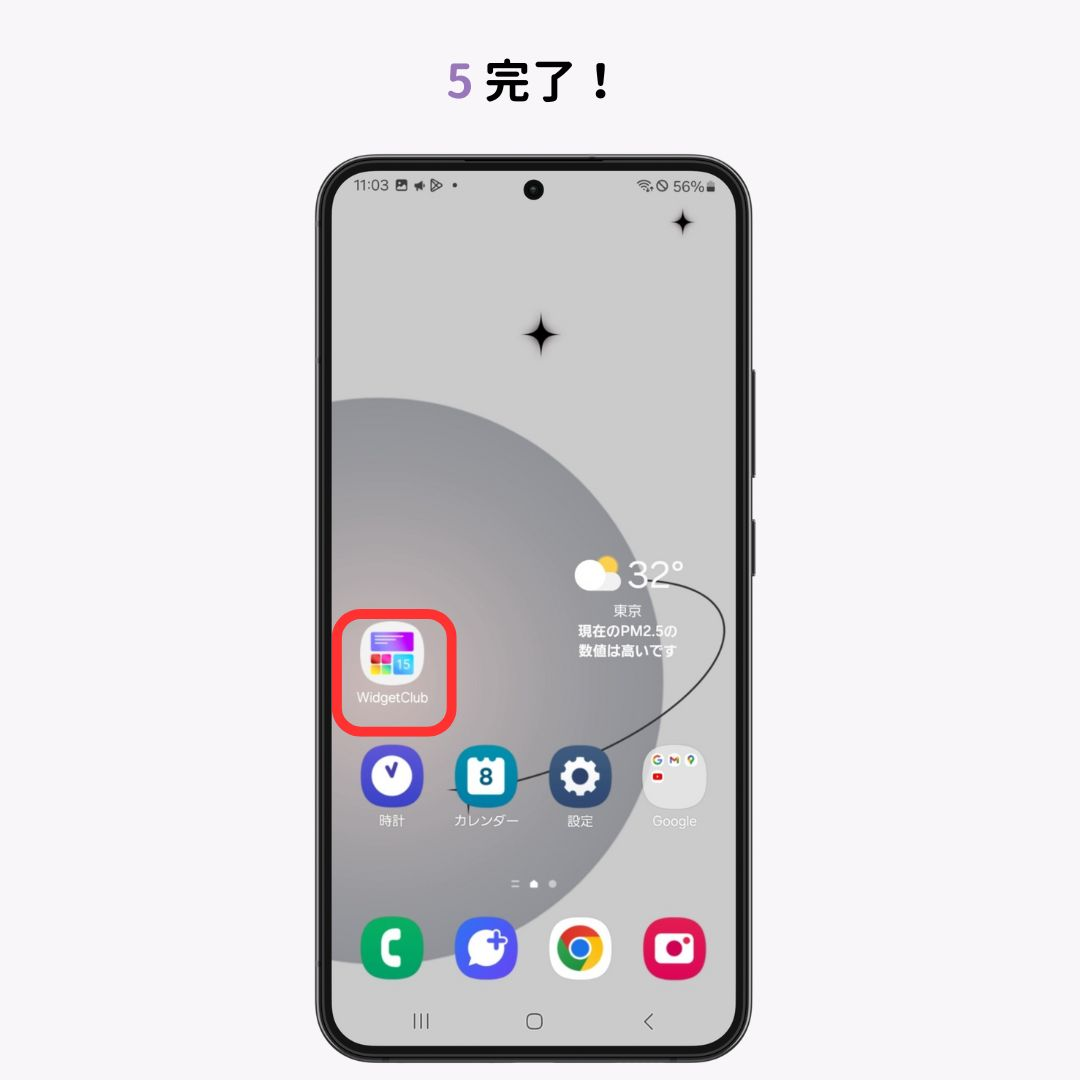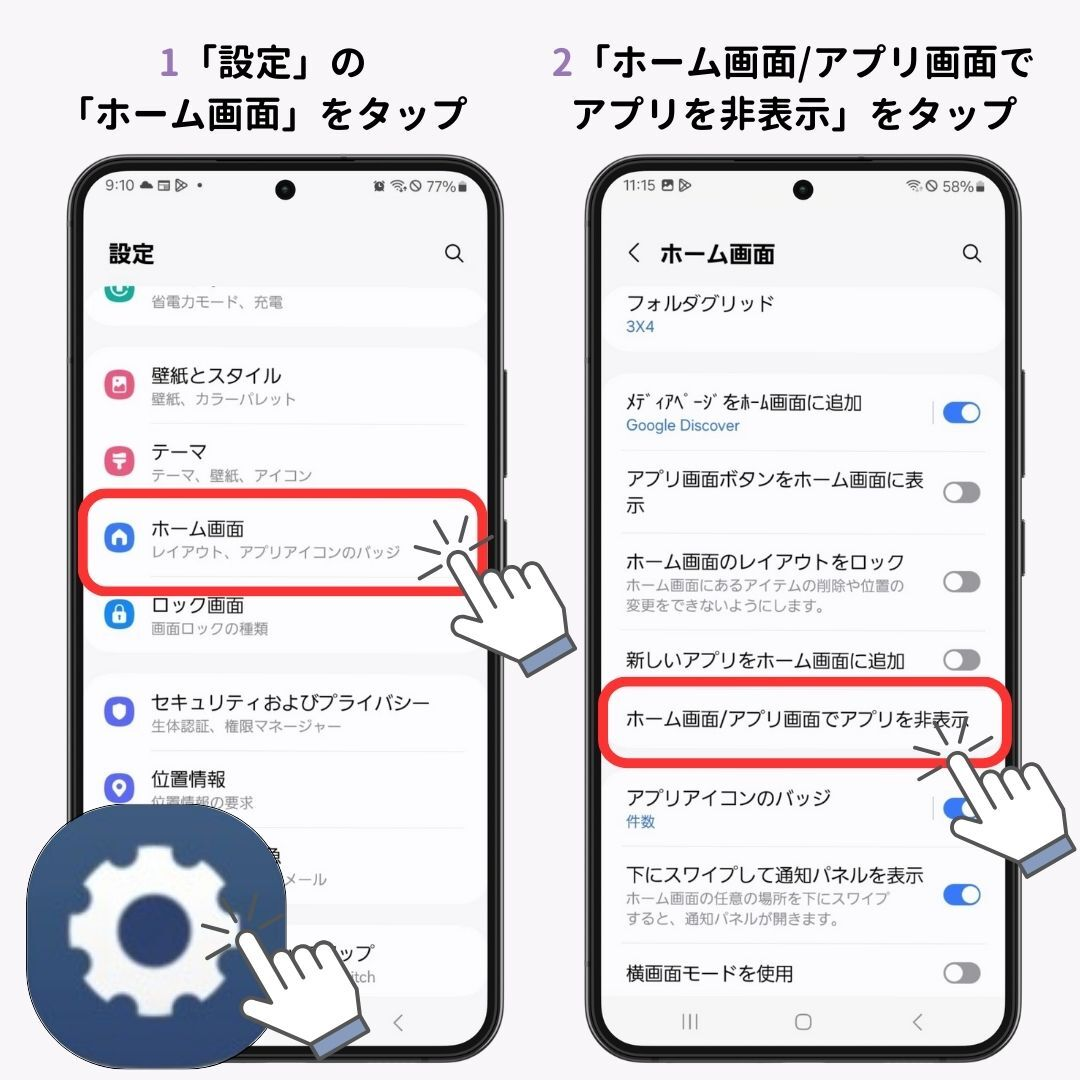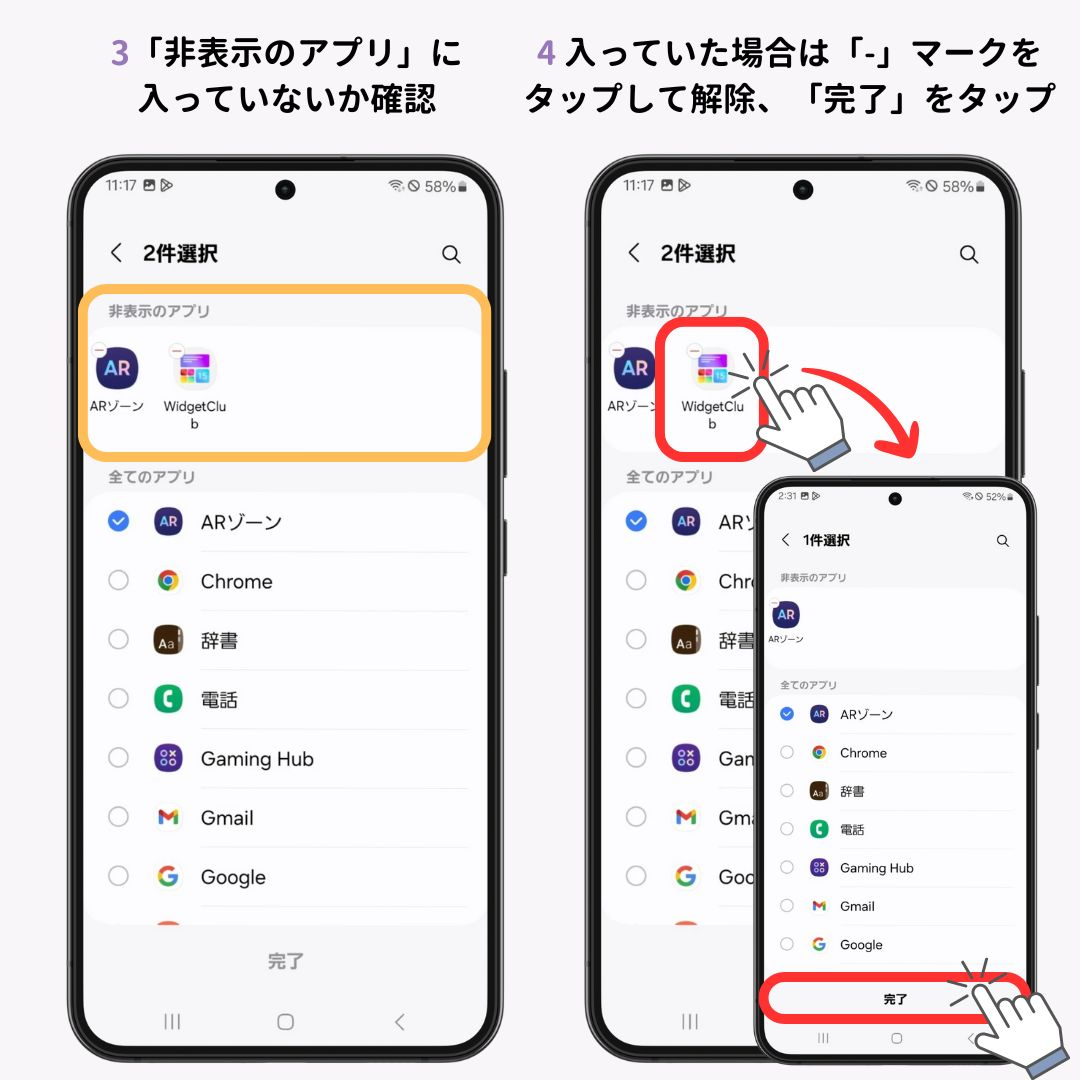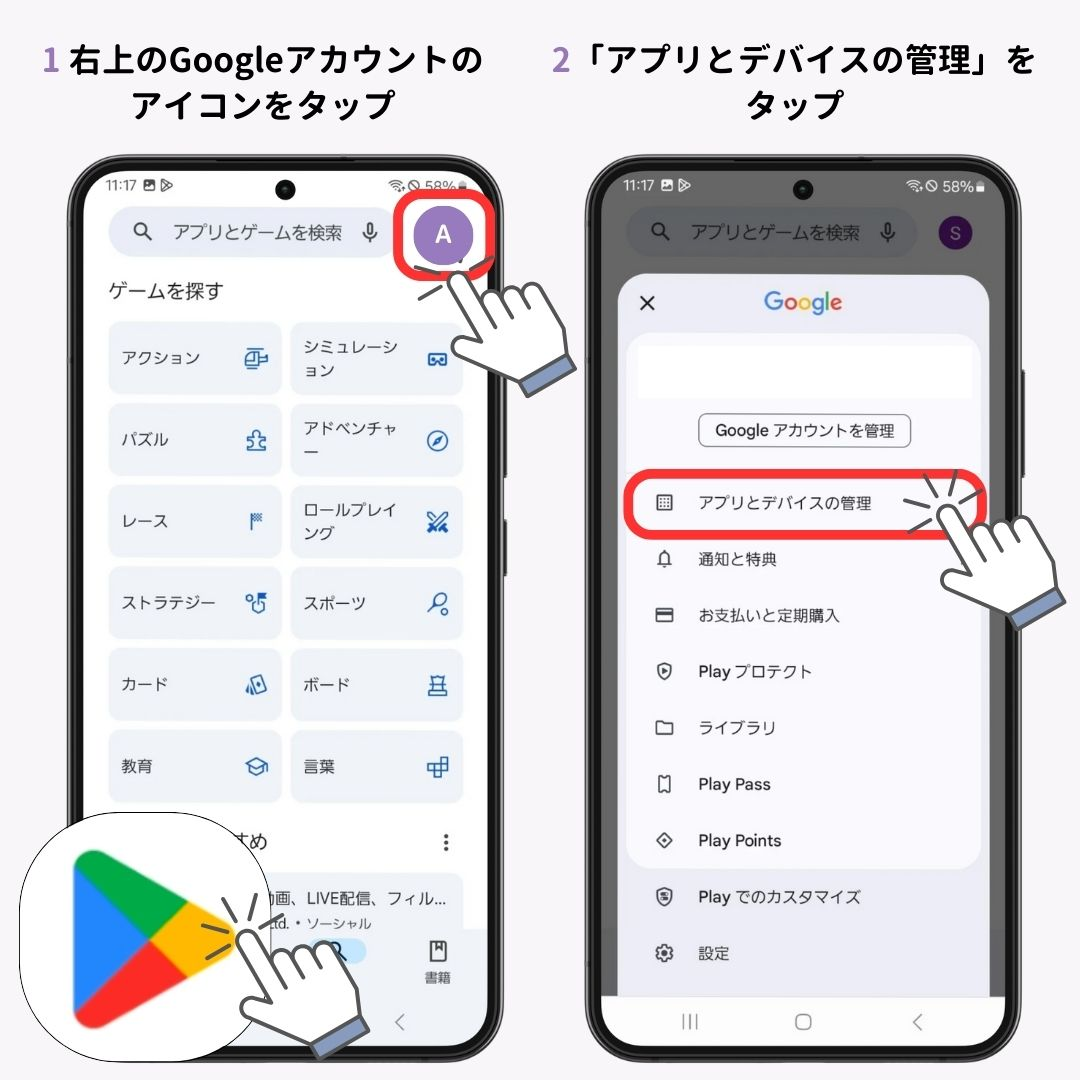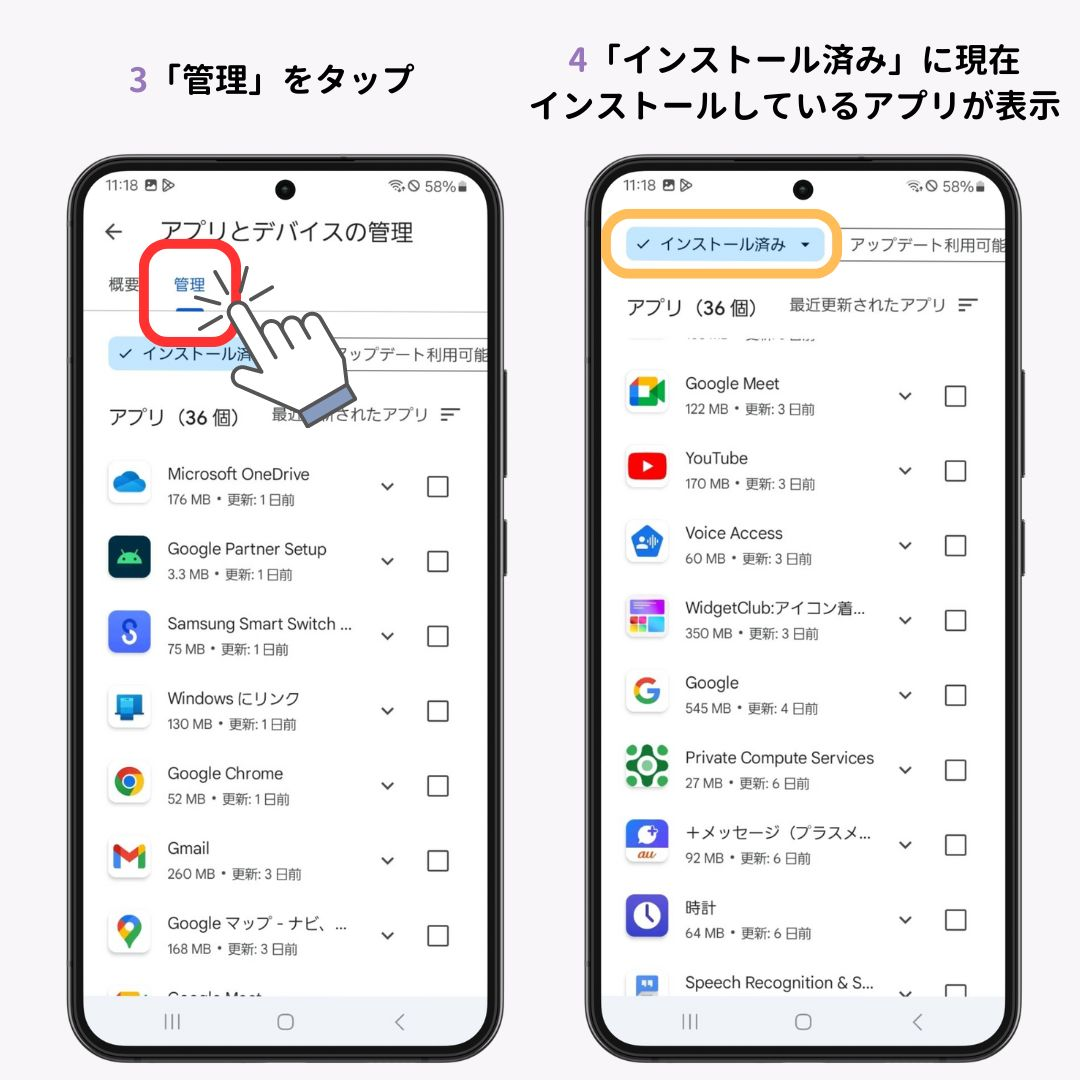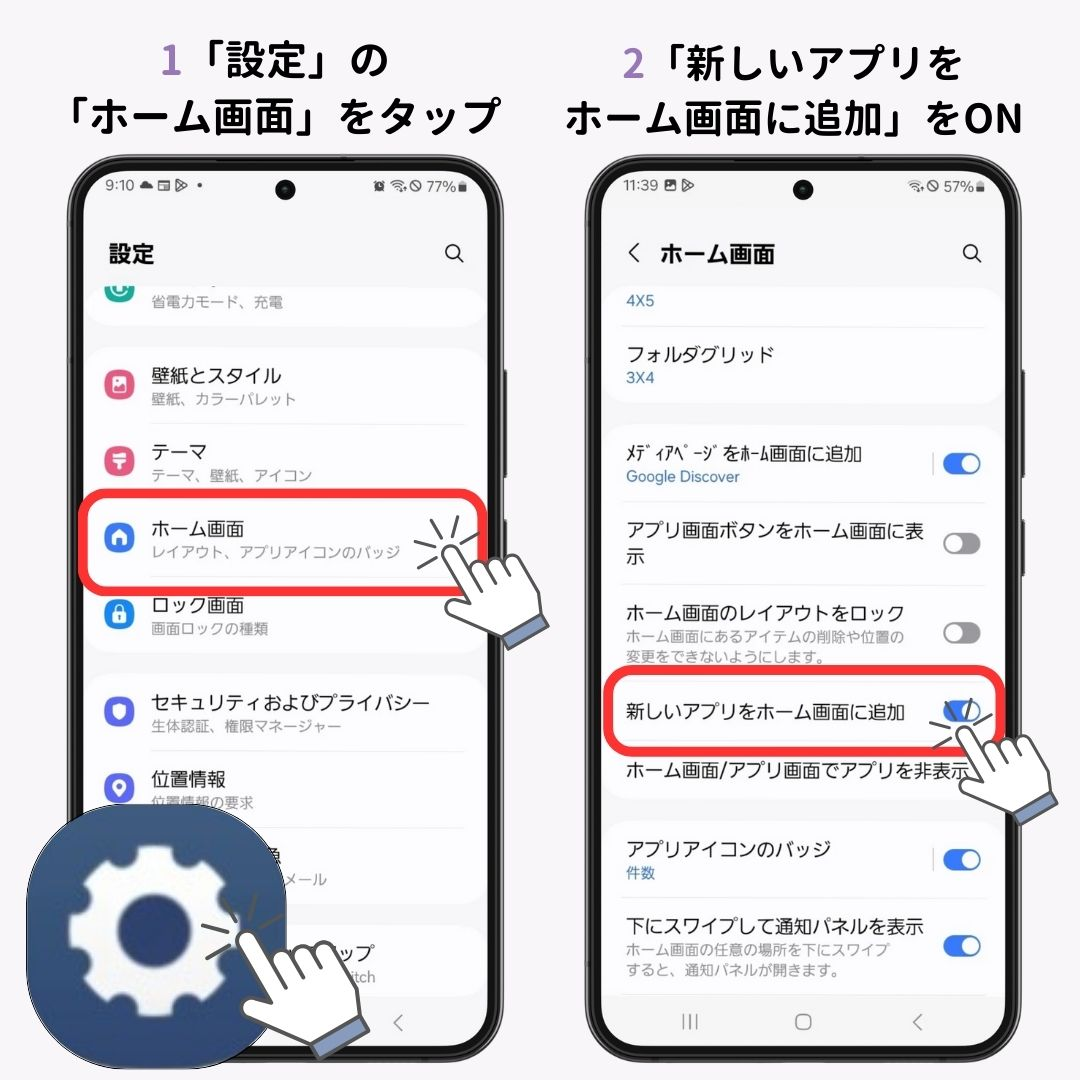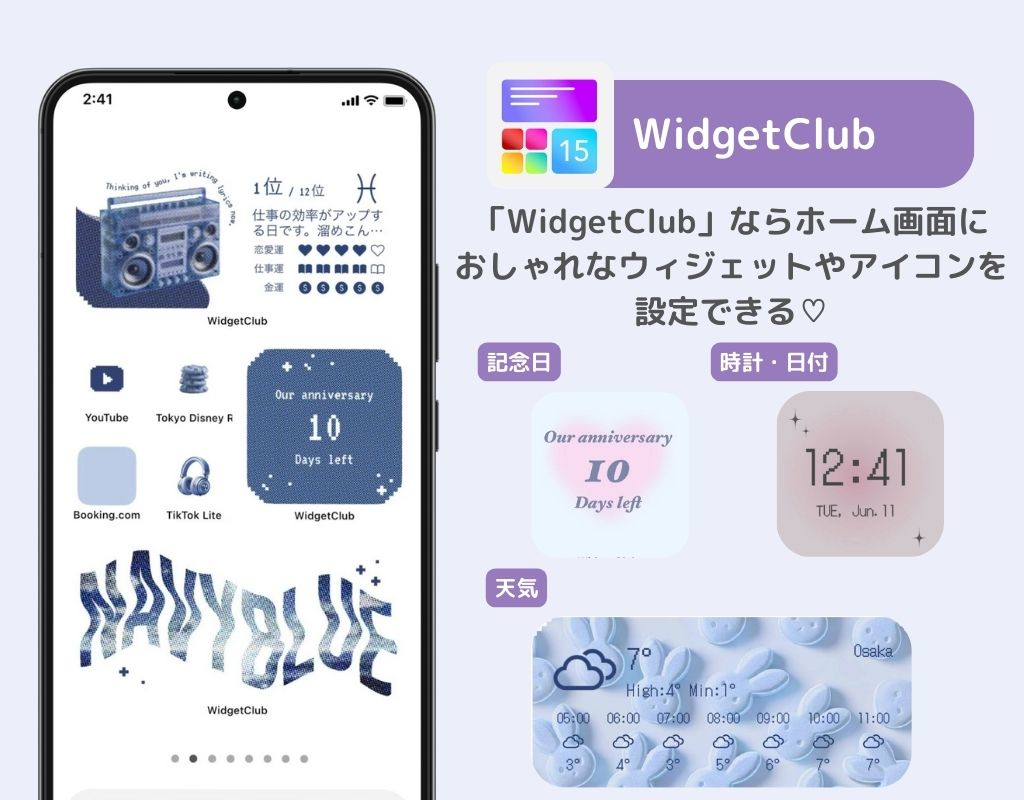Androidスマホのホーム画面からアプリが消えてしまった!そんな時の対処法を3つ紹介します。アンインストールしていないのにアプリが見つからないのは、非表示設定してしまっているからかも…!?さらに新しくアプリをインストールした時に、自動でホーム画面に追加する方法も解説!
Androidスマホで「使いたいアプリがホーム画面に見当たらない!」そんな時の対処法を3つ紹介します✨ さらに、新規インストールしたアプリをホーム画面に自動的に追加する方法も解説🔍
Androidはデバイスやバージョンによって、文言や操作方法が異なります⚠️ 今回はGalaxy (Android14)のやり方を紹介するので、参考にして見比べてみてね👇
1. まずは「ドロワー」を確認してアプリを復活させよう!
使いたいアプリがホーム画面から消えてる😭!そんな時は、まずは「ドロワー」をチェックしてみましょう。インストールしたアプリは、すべてここに表示されます。
- ホーム画面上で、下から上に向かってスワイプします。
- インストールしたアプリが全て表示されます。これが「ドロワー」です。
アプリが多くて見つけられない場合の対処法
- ドロワーの上部にある「検索」をタップします。
- アプリ名で検索します。
- ホーム画面に戻したいアプリを長押しします。
- 「ホームに追加」をタップします。
- 完了です!
2.ドロワーにもない場合は「設定」を確認しアプリの表示を戻す
ドロワーにもアプリが見当たらない場合は、アプリが非表示になる設定をしている可能性があります!
- 「設定」の「ホーム画面」をタップします。
- 「ホーム画面/アプリ画面でアプリを非表示」をタップします。
- 「非表示のアプリ」に、アプリが入っていないか確認します。
- 入っていた場合は「-」マークをタップし、「完了」をタップします。
- 表示されるようになりました!
3. アンインストールしていないか確認する
上記の1と2を確認してもアプリが見当たらない場合は、アンインストールしてしまっている可能性があります。
以下の方法でインストールされているか確認できます👇
- 「Google Play」を開いて、右上のGoogleアカウントのアイコンをタップします。
- 「アプリとデバイスの管理」をタップします。
- 「管理」をタップします。
- 「インストール済み」に現在インストールしているアプリが表示されます。
新規インストールしたアプリをホーム画面に表示する方法
ちなみに….以下の設定をしておけば、新しくインストールしたアプリはホーム画面に自動追加されます!
- 「設定」の「ホーム画面」をタップします。
- 「新しいアプリをホーム画面に追加」をONにします。
ホーム画面おしゃれにしませんか?
ホーム画面におしゃれなウィジェットやアイコンを設定したいならWidgetClub!自分の好きな画像を使って作成も可能✨ぜひチェックしてみて👇
関連記事